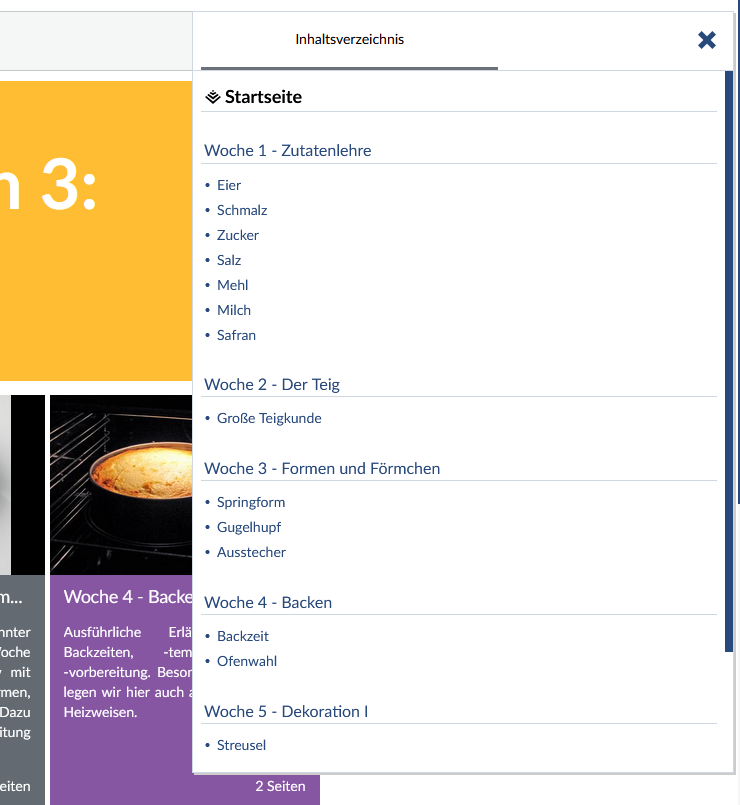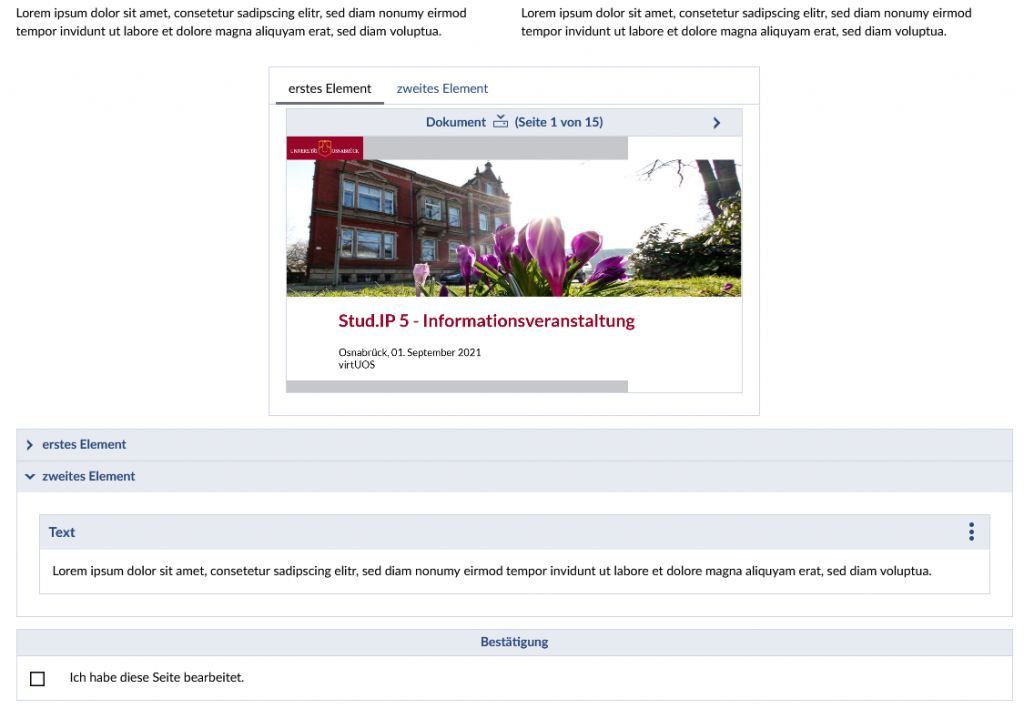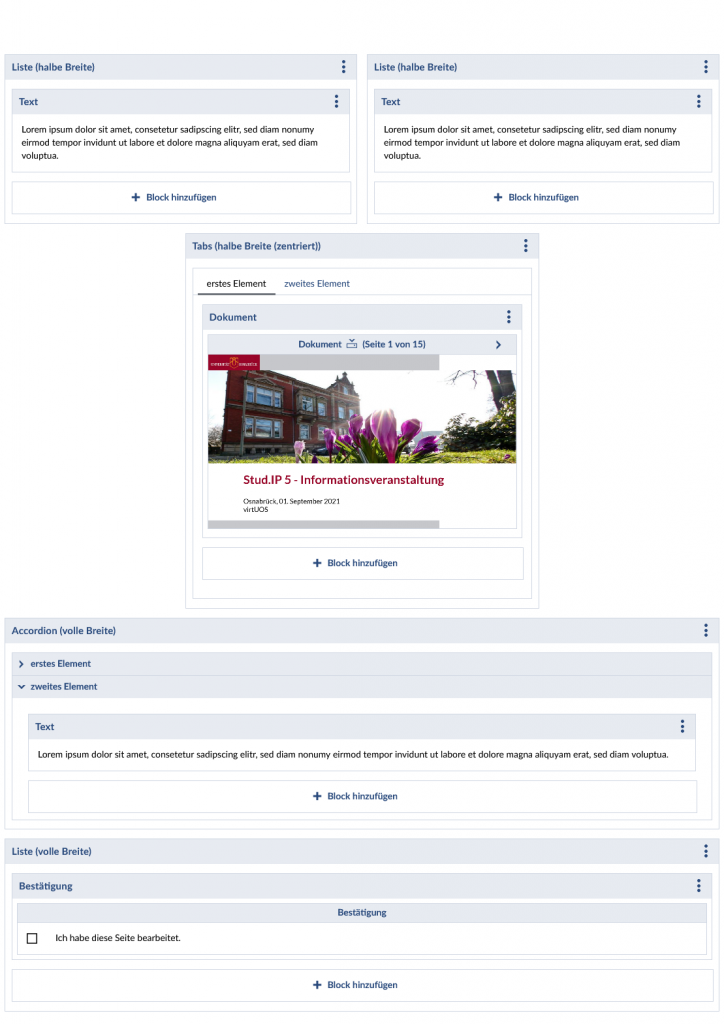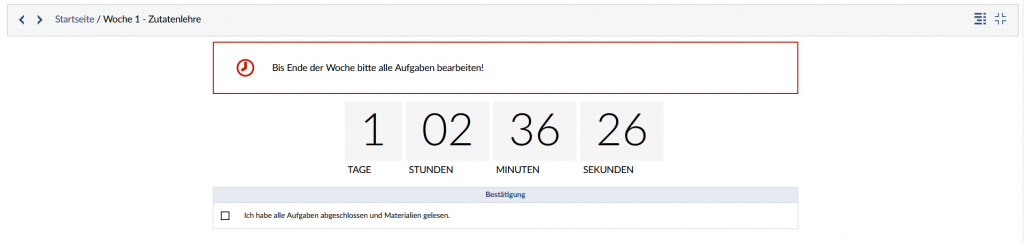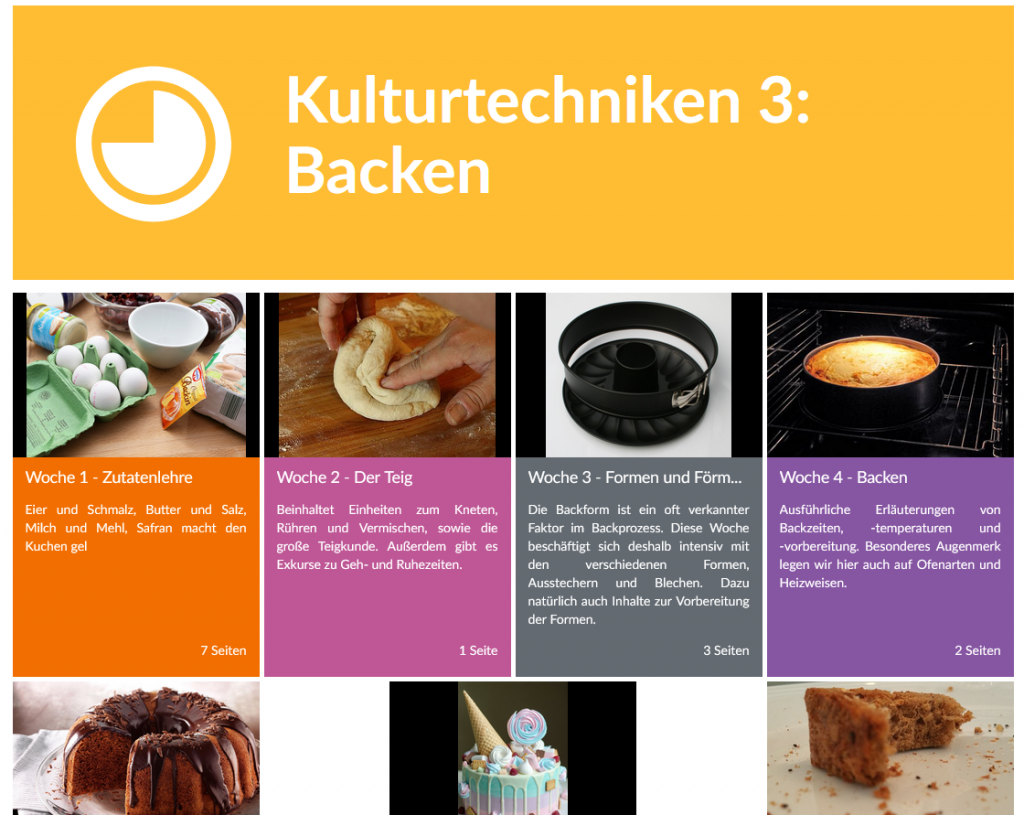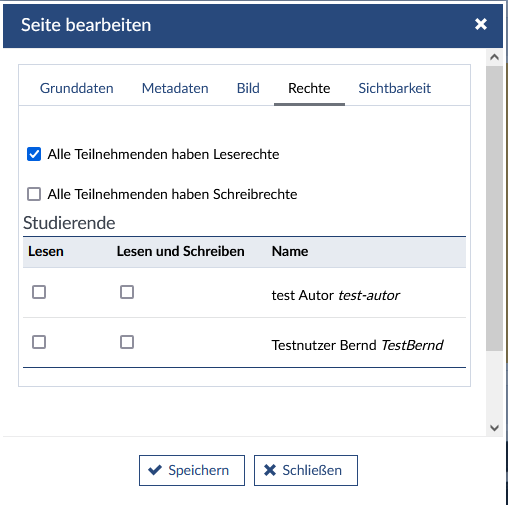Mit Stud.IP 5 bekommt Stud.IP einige praktische neue Funktionen und viele Details sind verbessert worden. Die umfassendste Überarbeitung hat allerdings Courseware erhalten und deshalb widmen wir uns in diesem Artikel ganz der neuen Courseware.
Ihre vorhandenen Inhalte werden bei der Umstellung auf Stud.IP 5 automatisch übernommen. Sie brauchen sich also keine Sorgen machen, dass etwas verloren geht. Einzig sehr wenige, alte und praktisch nicht genutzte Blöcke können nicht übernommen werden. Sollten Sie nach der Umstellung etwas vermissen, melden Sie sich gerne bei uns: virtuos@uni-osnabrueck.de.
Bitte beachten Sie, dass die Diskussionsblöcke aus Courseware 4 zur Funktion „Kommentar“ transferiert worden sind. Die Kommentare blenden Sie ein, indem Sie den Punkt „Kommentare anzeigen“ in der „Bearbeiten“-Ansicht aus dem Dreipunktmenü eines Blocks auswählen.
Die Funktion „Gruppieren“ als Block gibt es in Courseware 5 nicht mehr. Sie müssen daher, nach der Migration der Daten, die vormals gruppierten Inhalte in den neuen Abschintts-Arten „Tabs“ oder „Akkordeon“ einfügen.
Neue Struktur
Courseware hat nun eine vereinfachte Struktur. Bisher gab es Kapitel, Unterkapitel und Abschnitte, mit denen Sie Ihre Courseware strukturieren konnten. Ab jetzt gibt es einfach nur noch Seiten. Diese Seiten können Sie natürlich auch hierarchisch organisieren und Unterseiten anlegen, es gibt aber keine Abschnitte in einem weiteren Menü mehr. Alle Seiten sind also auf einen Blick in der Übersicht erkennbar.
Neue Navigation
Diese Übersicht ist auch neu. Ein Klick auf das ![]() Symbol und das Inhaltsverzeichnis Ihrer Courseware öffnet sich. Dort sehen Sie eine Übersicht aller Seiten und Unterseiten. Die Schachtelung kann dabei natürlich auch noch weiter gehen und Unter-Unterseiten etc. enthalten. Durch Auswahl einer Seite in dieser Ansicht geraten Sie direkt dorthin. Von jeder Seite aus können Sie auch weiter über die „Vor und Zurück“-Pfeile in der oberen Leiste durch die Kapitel blättern.
Symbol und das Inhaltsverzeichnis Ihrer Courseware öffnet sich. Dort sehen Sie eine Übersicht aller Seiten und Unterseiten. Die Schachtelung kann dabei natürlich auch noch weiter gehen und Unter-Unterseiten etc. enthalten. Durch Auswahl einer Seite in dieser Ansicht geraten Sie direkt dorthin. Von jeder Seite aus können Sie auch weiter über die „Vor und Zurück“-Pfeile in der oberen Leiste durch die Kapitel blättern.
Neue Seiten
Die neuen Seiten in Courseware erlauben Ihnen eine flexiblere Gestaltung Ihrer Inhalte. Sie können jetzt Blöcke in Listen (untereinander), in Tabs (nebeneinander, umschaltbar) oder Akkordeons (untereinander, ausklappbar) gruppieren. Doch den größten Unterschied für die Struktur und Übersichtlichkeit Ihrer Inhalte wird sicherlich die Funktion sein, mit der Sie diese Abschnitte auf der Seite anordnen können. So können Sie nun zwei Abschnitte nebeneinander stellen, indem Sie die Abschnitte mit halber Breite einfügen. Darüber hinaus ist es auch möglich einen halb-breiten Abschnitt zentriert einzufügen, um ihn hervorzuheben. Wenn Sie Ihre Inhalte auf diese Weise strukturieren, werden sie nicht nur übersichtlicher, sondern es können auch einfacher Beziehungen zwischen Inhalten hergestellt werden, Informationen leichter wieder gefunden werden und natürlich fördert eine klarere Struktur auch das bessere Verständnis des Inhalts.
Seiten Bearbeiten
Wie bereits gewohnt gibt es einen Lese- und einen Bearbeiten-Modus. Die Option zum Umschalten der Modi befindet sich ebenfalls an gewohnter Stelle, in der linken Spalte. Wenn Sie eine Seite bearbeiten, werden Sie allerdings schnell feststellen, dass die neuen Seiten und Abschnitte auch neue Bearbeitungsfunktionen erfordern.
Durch einen Klick auf das ![]() Symbol erscheint hier nicht nur das Inhaltsverzeichnis, sondern im gleichen Fenster auch ein Karteikartenreiter, um ein neues Element der Seite hinzuzufügen. Im nächsten Schritt können Sie zwischen Abschnitten und Blöcken wählen. Abschnitte sind reine Container und werden immer am unteren Ende der Seite erstellt. Wie bereits gewohnt, erstellen Sie Ihre Inhalte innerhalb der Blöcke. Diese können Sie nun innerhalb der jeweiligen Abschnitte hinzufügen. Klicken Sie dafür auf „+ Block hinzufügen“ in dem Abschnitt, dem Sie neue Blöcke hinzufügen wollen. Dadurch wird der Abschnitt aktiviert und Sie können beliebig viele Blöcke aus dem Menü auswählen und durch einen Klick einfügen. Um nun in einem anderen Abschnitt Blöcke hinzuzufügen, wählen Sie zunächst den vorherigen Abschnitt ab und aktivieren den gewünschten Abschnitt auf die gleiche Weise, wie zuvor. Auf diese Weise können Sie auch komplexe Strukturen schnell und effizient erstellen.
Symbol erscheint hier nicht nur das Inhaltsverzeichnis, sondern im gleichen Fenster auch ein Karteikartenreiter, um ein neues Element der Seite hinzuzufügen. Im nächsten Schritt können Sie zwischen Abschnitten und Blöcken wählen. Abschnitte sind reine Container und werden immer am unteren Ende der Seite erstellt. Wie bereits gewohnt, erstellen Sie Ihre Inhalte innerhalb der Blöcke. Diese können Sie nun innerhalb der jeweiligen Abschnitte hinzufügen. Klicken Sie dafür auf „+ Block hinzufügen“ in dem Abschnitt, dem Sie neue Blöcke hinzufügen wollen. Dadurch wird der Abschnitt aktiviert und Sie können beliebig viele Blöcke aus dem Menü auswählen und durch einen Klick einfügen. Um nun in einem anderen Abschnitt Blöcke hinzuzufügen, wählen Sie zunächst den vorherigen Abschnitt ab und aktivieren den gewünschten Abschnitt auf die gleiche Weise, wie zuvor. Auf diese Weise können Sie auch komplexe Strukturen schnell und effizient erstellen.
Die Vollbildansicht
Die neue Vollbildansicht im Lesemodus blendet alle anderen Elemente Stud.IPs aus. Diese Ansicht ist vor allen Dingen für Studierende hilfreich, da so der Fokus auf den Inhalten bleibt und alle ablenkenden Bedienelemente, Benachrichtigungen oder weitere Inhalte ausgeblendet werden. Die Navigation funktioniert auch in der Vollbildansicht wie gewohnt, so dass es einfach ist, sich zu orientieren, durch die Seiten zu blättern, oder im Inhaltsverzeichnis zu springen.
Designelemente
Courseware 5 bringt einige neue Blöcke mit, die sich in erster Linie nutzen lassen, um Seiten ansprechender und übersichtlicher zu gestalten. Einige dieser Blöcke, wie der Merksatz oder der Termin, wurden optisch überarbeitet und teilweise mehr Konfigurationsmöglichkeiten geschaffen. Der neue Block ‚Blickfang‘ hebt sich aber besonders hervor, denn er erlaubt es Ihnen, mit einfachen Mitteln Ihren Seiten einen eigenen Charakter zu verleihen. Sie können hier eine prägnante Überschrift mit einer breiten Palette an Farben und Symbolen kombinieren und sehen dabei gleichzeitig eine Vorschau. So ist es sehr einfach, einen passenden und grafisch ansprechenden Blickfang für Ihre Seiten zu erstellen.
Inhaltsverzeichnis
Ein weiterer neuer Block in Courseware 5 ist das Inhaltsverzeichnis. Dort werden alle Seiten gelistet, die sich in der Hierarchie unter der aktuellen Seite befinden. Sie haben die Möglichkeit aus drei Darstellungsformen zu wählen und in den Eigenschaften der jeweiligen Seiten ein Bild hochzuladen, eine Farbe auszuwählen und eine Beschreibung einzufügen, die das Inhaltsverzeichnis noch übersichtlicher machen.
Rechte
Ebenfalls in den Eigenschaften der Seiten finden Sie den Reiter „Rechte“. Dort können Sie genau einstellen, wer die jeweilige Seite sehen und bearbeiten darf. So ist es ein Leichtes, dass Studierende selbstständig einzelne Seien erstellen können. Sie können allen Studierenden Schreibrechte geben, die Seite durch den Entzug der Leserechte unsichtbar für Studierende machen, oder diese Einstellungen auf Gruppenebene, sowie individuell vornehmen. Damit ist Courseware jetzt ein bidirektionales Werkzeug, das nicht nur zur Vermittlung und Prüfung von Wissen und Fähigkeiten genutzt werden kann, sondern auch, um Studierenden selbst die Möglichkeit zu geben, Inhalte zu entwickeln und aufzubereiten.